
Vous pouvez recevoir toutes les chaines satellites et TNT sur votre Freebox.
Comment faire ? Suivez nous…
Tout d’abord présentation du matériel et logiciels à posséder.
- Une carte réception satellite PCI (ou USB)
- Un logiciel de réception et visualisation comme ProgDVB, DVB Dream, MyTheather, DVBViewer, etc …
- Eventuellement un logiciel de broadcast, si non inclus dans le logiciel de réception, permettant d’envoyer le flux vidéo vers votre réseau interne.
- Bien sûr, la Freebox et VLC.
Plusieurs méthodes sont possibles, plusieurs ont été menées avec succès, mais 2 ont été retenues, pour leur simplicité de mise en oeuvre.
Le résultat est surprenant. Pas de freezes, son impeccable.
MYTHEATHER :
Méthode la plus simple.
Télécharger ce logiciel ici.
Quand vous aurez obtenu une bon résultat sur votre écran, clic droit sur l’image,
Settings -> General Settings -> Remote View et rentrer les parametres comme ci dessous,
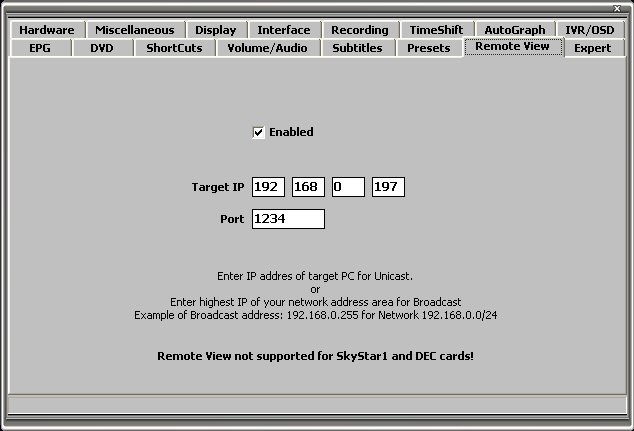
Target IP avec le numéro IP de votre machine, port avec 1234 et n’oubliez pas de cliquer ’enable’.
Suite dans partie commune.
DVB DREAM :
Un peu plus compliqué, mais expliqué ici, car la méthode s’applique à tous les logiciels qui ne possèdent pas de broadcast incorporé (unicast suffit).
Téléchargez DVB Dream (ou autre) par exemple ici .
Paramétrez pour une réception correct d’une image et du son.
Téléchargez un logiciel de broadcast, qui permet d’envoyer le flux TV vers votre réseau interne.
Par exemple vous pouvez prendre Broadcast plugin, que vous pouvez télécharger sur le site allemand de DVB Dream. Désolé, site avec inscription, mais logiciel hyper simple et a fonctionné du premier coup, mais vous pouvez en trouver d’autres.
Donc par exemple ici .
Le fichier s’appelle Bcastplugin1.0.
Dans le zip, seul bcast.dll (139 Ko) vous intéresse, vous devez copier ce fichier dans le directoire ’Modules’ de DVB Dream (attention malgré son nom pas dans ’Plugin’).
Rechargez DVB Dream. Allez dans l’onglet ’Modules’, puis dans ’Broadcast plugin’ et vous configurez comme indiqué ci dessous.
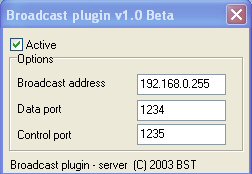
Broadcast address avec votre IP, et mettre les ports 1234 et 1235.
Suite dans partie commune.
PARTIE COMMUNE
Lancer VLC.
Le plus simple est de suivre l’assistant de diffusion.
Cliquez ’diffuser vers un réseau’ -> Next ->
’Sélectionnez un flux’ -> ’Choisir’ ->
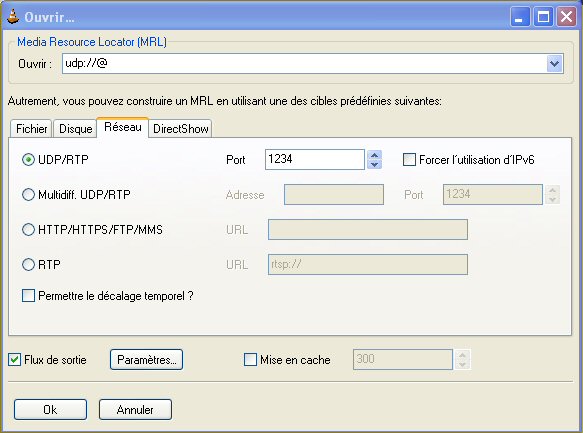
Cliquez sur l’onglet ’Réseau’ -> UDP/RTP -> rentrer le port 1234 -> OK ->
Retour page précedente -> Next
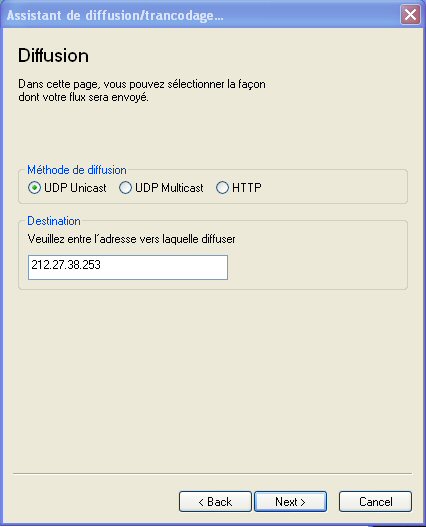
Choisir ’UDP Unicast’ -> rentrez l’adresse à intercepter par la Freebox soit 212.27.38.253, puis Next
Choisir ’MPEG TS’ puis Next
Pour ’Temps de vie’, laissez en blanc si vous ne possedez qu’un routeur puis ’Finish’.
Allumez votre Freebox par la télécommande -> Freeplayer -> sélectionner l’assistant dans la liste du player,
et c’est merveilleux, ça marche, joli, non ?

Photo prise sur le téléviseur via la Freebox, le 11 juillet à 19h15, sur France4, satellite Atlantic Bird 3, diffusant sans codage, certaines chaînes de la TNT. Le moirage est dû à la photo, désolé.
CONSEILS OU REMARQUES
- La mise en route des logiciels n’est pas l’objet de ce tuto. Veuillez vous reporter au manuel.
- Tous les logiciels sont gratuits. MyTheather fonctionne par période d’1 heure, pas bien gênant, si vous voulez plus, voir avec le site.
- Pour la réception hertzienne, TNT ou non, le principe est le même.
- N’oubliez pas d’ouvrir les ports 8080, 1234 sur votre routeur et même le 1235 si vous utilisez le Broadcast Module.
- Les tests ont été réalisés sur un PC équipé d’un AMD Athlon 1500+, avec 512 Mo de mémoire, donc pas vraiment une bête de course, et d’une carte satellite Skystar 2, très classique.
Notez que si vous possédez une carte tuner TV (TNT), vous pouvez l’utiliser à la place de la carte satellite pour obtenir TF1 et M6 sur votre Freebox !
Bonne chance …



